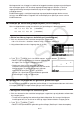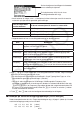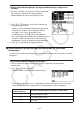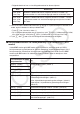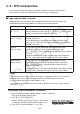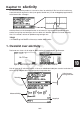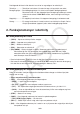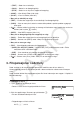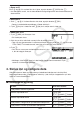User manual - fx-7400GII_Soft
10-22
Det følgende forklarer hvilke data du kan skrive inn og redigere i en eActivity-fil.
Tekstlinje ...............Tekstlinjer kan brukes til å sette inn tegn, tall og uttrykk som tekst.
Beregningslinje .....Bruk beregningslinjen til å skrive inn en utførbar beregningsformel.
Resultatet vil bli vist i den følgende linjen. Beregninger utføres på samme
måte som de utføres i RUN
•
MAT-modus, mens naturlig innskriving er
aktivert.
Stopplinje ..............En stopplinje kan brukes til å stoppe en beregning på et bestemt sted.
Streng ...................En streng kan brukes til å sette inn data i en eActivity fra Graph, Conics
Graph, Spreadsheet (regneark) eller andre innebygde programmer.
2. Funksjonsmenyer i eActivity
I Funksjonsmeny for filliste
• {OPEN} ... Åpner en eActivity-fil eller -mappe.
• {NEW} ... Oppretter en ny eActivity-fil.
• {DEL} ... Sletter en eActivity-fil.
• {SRC} ... Søker etter en eActivity-fil.
• {SD}/{SMEM} ... Bytter visningen av filene i filmenyen mellom filer i hovedminnet på
kalkulatoren og filer i SD-kortminnet (kun modeller som støtter SD-kort). Dette
menyalternativet viser {SD} mens filmenyen viser filene i hovedminnet, og {SMEM}
mens filmenyen viser SD-kortfiler.
• Bare funksjonstasten (NEW) vises når det ikke finnes eActivity-filer i minnet.
• Det kreves et minneområdet på minst 128 kB når e
•
ACT-modus blir brukt for første gang.
Hvis det ikke er nok ledig minne, vises feilmeldingen «Memory Full».
I Funksjonsmeny for arbeidsområdeskjerm
Deler av innholdet i funksjonsmenyen for arbeidsområdet avhenger av hvilken linje (eller
streng) som er valgt.
• Felles menyalternativer i arbeidsområdet
• {FILE} ... Viser følgende undermeny for filoperasjoner.
• {SAVE} ... Lagrer filen som redigeres.
• {SV
•
AS} ... Lagrer filen som redigeres under et annet navn.
• {OPT} ... Se «Optimalisere lagringsminnet eller SD-kortets minne» på side 11-11.
• {CAPA} ... Viser et skjermbilde som viser datastørrelsen på filen som redigeres, og hvor
mye minnekapasitet som er igjen.
• {STRP} ... Setter inn en streng.
• {JUMP}... Viser følgende undermeny for kontroll av pekerbevegelsen.
• {TOP}/{BTM}/{PgUp}/{PgDn} ... Se side 10-4.
• {DEL-L} ... Sletter linjen som er valgt, eller linjen som pekeren står på.
• {INS} ... Viser følgende undermeny for å sette inn en ny linje over den valgte linjen eller linjen
som pekeren står på.